Содержание
Здравствуйте уважаемый посетитель сайта! Многие начинающие пользователи персонального компьютера задаются вопросом, о том, как открыть реестр в windows, поэтому я решил написать инструкцию, о том, как открыть реестр windows 10.
Чтобы открыть реестр windows 10, вам нужно будет выполнить следующие простейшие действие:
Наводим курсор мыши на кнопку «Пуск», затем не отводя курсора мыши от пуска нажмите один раз правую кнопку мыши, после чего раскроется контекстное меню, в котором, вам нужно будет один раз нажать левую кнопку мыши по пункту «Командная строка (администратор)».

После всех выполненных действий на вашем компьютере откроется командная строка windows 10, в этом шаге вам нужно будет ввести команду «regedit» и нажать на клавишу «Enter».

После того как вы введете значение «regedit» и нажмете на своей клавиатуре клавишу «Enter», на вашем компьютере откроется редактор реестра windows 10.
Вот таким вот простым способом можно открыть реестр виндовс 10.
Реестр — это место, где операционная система Windows и сторонние программы хранят свои настройки. В данной статье мы расскажем о том, как открыть реестр в Windows 10.
Способ № 1. Открытие реестра Windows 10 с помощью команды REGEDIT.
Самый простой способ открыть реестр в Windows 10, это выполнить команду REGEDIT. Данную команду можно выполнить несколькими способами. Например, вы можете открыть меню «Пуск» и ввести REGEDIT в поиск. После этого система предложит вам выполнить данную команду.
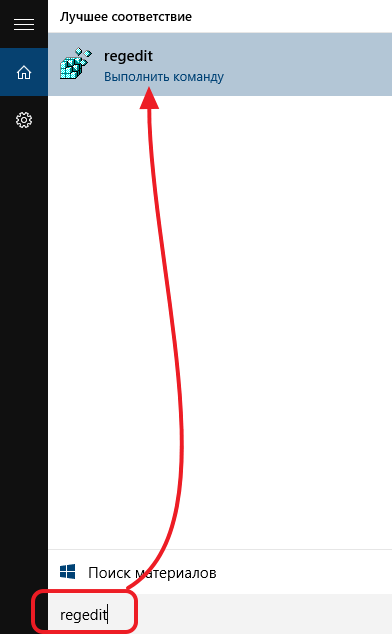
Также вы можете выполнить команду REGEDIT с помощью окна «Выполнить». Для этого нажмите комбинацию клавиш Windows + R и в появившемся окне введите REGEDIT. После нажатия на клавишу ввода команда будет выполнена и перед вами откроется реестр Windws 10.
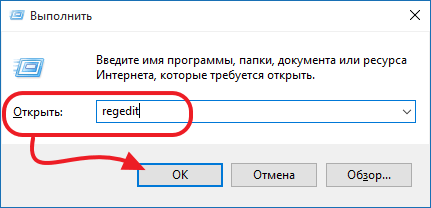
Командную строку также можно использовать для выполнения команды REGEDIT, если это по каким-то причинам вам понадобится.
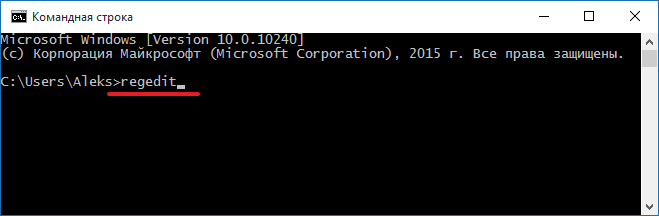
Способ № 2. Открытие реестра Windows 10 с помощью ярлыка.
Еще один способ открытия реестра Windows 10, это ярлык на рабочем столе. Вы можете создать на своем рабочем столе ярлык и потом использовать его для быстрого открытия реестра. Для того чтобы создать ярлык кликните правой кнопкой мышки по рабочему столу и в открывшемся окне выберите пункт «Создать – Ярлык».
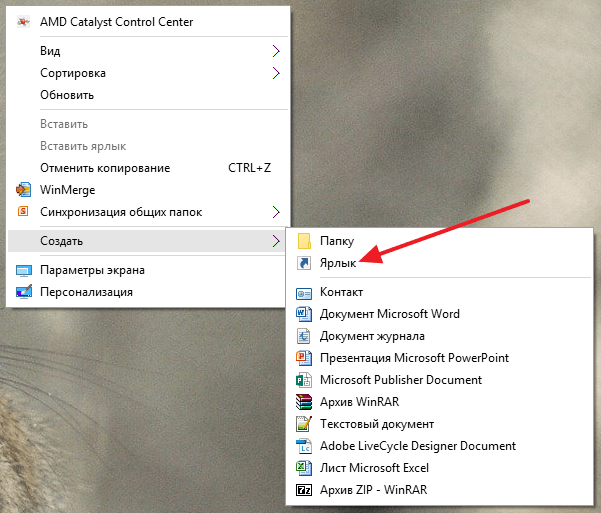
После этого на экране появится окно для создания ярлыка. В данном окне будет поле для указания места расположения объекта. В данную строку нужно просто ввести команду REGEDIT, о которой мы уже рассказывали, и нажать на кнопку «Далее».
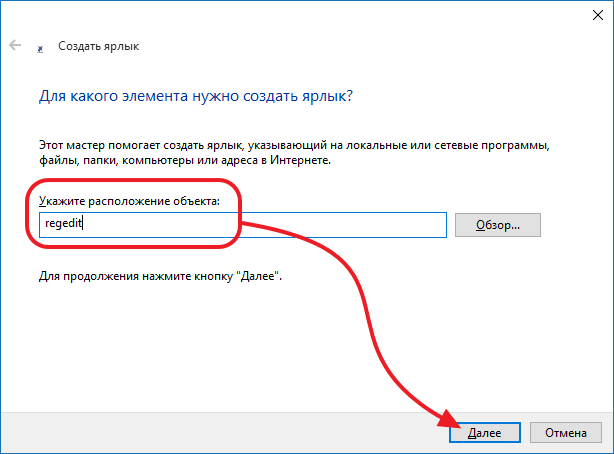
После этого нужно ввести название ярлыка и нажать на кнопку «Готово».
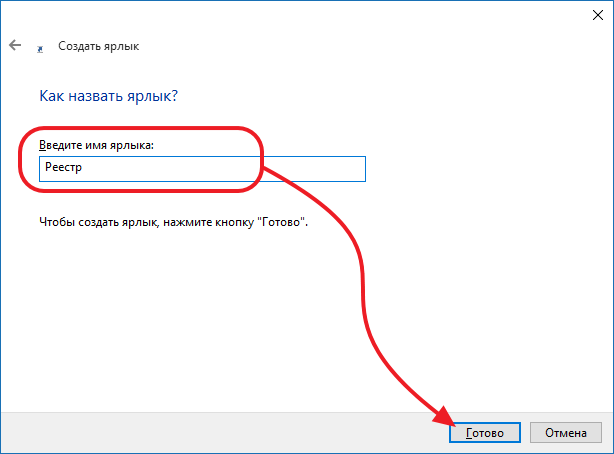
В результате на вашем рабочем столе появится ярлык для открытия реестра Windows 10.
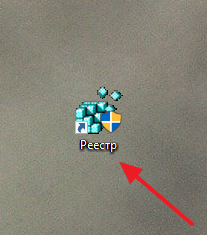
При необходимости данному ярлыку можно присвоить комбинацию клавиш. Для этого откройте свойства ярлыка и введите нужную комбинацию клавиш в поле «Быстрый вызов».
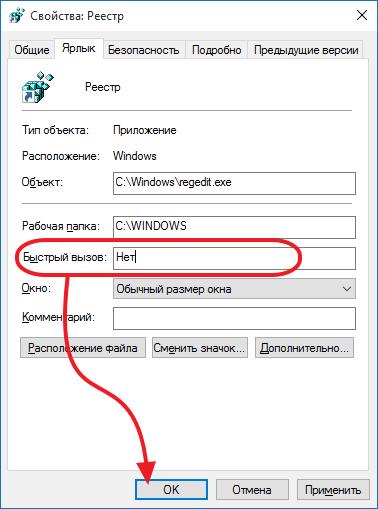
Способ № 3. Открываем реестр Windows 10 напрямую.
В крайнем случае реестр можно открыть с помощью файла regedit.exe, который находится в папке Windows.

Если вы перейдете в папку Windows и откроете данный файл, то перед вами откроется Редактор реестра, точно такой же, как и в предыдущих случаях.

В Windows 10 имеется множество настроек, которые можно изменить и управляются они через системный реестр. Любое приложение или параметры системы, имеют собственные настройки которые занесены в реестр Windows 10.
Прежде чем заняться изменениями в реестре Windows 10, нужно знать, что установка неверных значений или удаление записей, может привести к ошибкам или полной неработоспособности системы. Поэтому, внимательно отнеситесь к редактированию и создайте резервную копию реестра.
Как открыть редактор реестра в Windows 10
Существует множество вариантов открытия реестра, мы перечислим самые быстрые и удобные из них.
Использование поиска Windows
Введите в поле поиска ключевое слово "Реестр" и откройте его.

Создать ярлык и открывать через него
Откройте меню пуск, найдите и раскройте "Средства администрирования Windows", зажмите правой кнопкой мышки "Редактор реестра" и перетащите иконку на рабочий стол.

Использование команды "Выполнить"
Довольно простой способ и самый распространенный.
Нажмите сочетание клавиш "Windows + R", введите "regedit" и нажмите "Enter" или кнопку "OK". Вы можете получить запрос от контроля учетных записей, просто согласитесь на запуск.

Теперь вам известно как открыть редактор реестра несколькими способами в операционной системе Windows 10.
